מסך שיא Snapchat - 3 שיטות יעילות ביותר לצילום תוכן של סנאפצ'ט
כיצד ניתן להקליט קטעי וידאו או שיחה מסוג Snapchat בטלפון אייפון או אנדרואיד מבלי להחזיק שום כפתור? Snapchat הוא אחד משירותי המסרים המידיים הנפוצים ביותר. זה מאפשר לך לשלוח ולקבל הצמדות, שייעלמו תוך שניות. מכיוון שאין אפשרות הורדה, אתה יכול להקליט רק את הקלטת Snapchat כדי לשמור את הצמדות אלה. אתה יכול ללמוד עוד על 3 שיטות יעילות ביותר לתפוס את הצמדים בקלות.
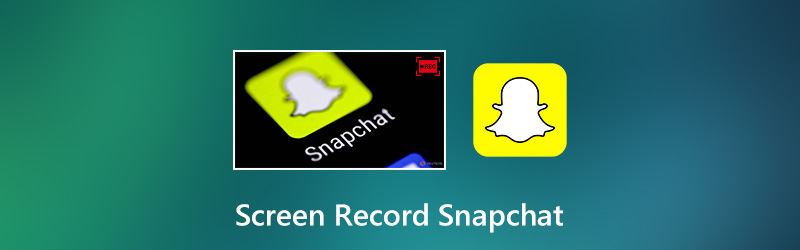
תוכן הדף
חלק 1: כיצד לשקף טלפון למחשב להקלטת מסך Snapchat
מה השיטה הטובה ביותר להקליט את הקלטת Snapchat מבלי להחזיק את הכפתור? זה אמור להיות קצת קשה לשוחח עם אחרים ולהקליט מסך על סנאפצ'ט. יתר על כן, מגבלת הזמן והאחסון של הטלפון החכם הם מגבלות אחרות שעליך לקחת בחשבון.
מקליט מסך Vidmore הוא מקליט מסך רב-תכליתי ועוצמתי כדי ללכוד את כל הפעילויות על המסך, כולל תוכן המראה ב- Snapchat בקלות. יתר על כן, אתה יכול גם לשנות את הגדרות הווידאו / שמע, להוסיף הערה, לנהל את המסך ולערוך את הסרטונים. שיקפו את מכשיר ה- iPhone או ה- Android שלכם למחשב ומסך הקלטה של Snapchat היא השיטה המומלצת ביותר להשיג את כל התמונות בקלות.
- צלם את כל הצמדי Snapchat, כולל תמונות, סרטונים והודעות.
- כוונן את קצב המסגרות, קודק וידאו / שמע, איכות וידאו, מקשי קיצור וכו '.
- ערוך הקלטות של Snapchat והוסף הערות / צורות בזמן אמת.
- נהל את תוכן ה- Snapchat המוקלט, כמו להציג, למחוק ולשתף.

כיצד להקליט הקלטת Snapchat עם מחשב אישי
שלב 1: הורד והתקן את מקליט המסך, אתה יכול להפעיל את התוכנית במחשב שלך. בחר את רשם וידיאו תפריט כדי להתאים אישית את הגדרות הווידאו והשמע בתוך ה- גלגל שיניים סמל. יתר על כן, אתה יכול גם להגדיר מקשי קיצור להקלטת מסך Snapchat.

שלב 2: בחר את המותאם אישית אפשרות ב לְהַצִיג סעיף לבחירת המסך המראה של הטלפון החכם שלך. החלף את האפשרות Sound System, שמקליטה אודיו יחד עם וידאו Snapchat. יתר על כן, אתה יכול גם להוסיף את קבצי השמע והתגובות מהמיקרופון וממצלמת הרשת.

שלב 3: לחץ על REC כפתור להפעלת הקלטת המסך באפליקציית Snapchat בסמארטפון שלך. במהלך התהליך תוכלו לצייר את ההקלטה בזמן אמת עם ה- לַעֲרוֹך כלי בסרגל הכלים. ה מַצלֵמָה סמל מאפשר לך לצלם כמה צילומי מסך של Snapchat מבלי להחזיק שום כפתור.

שלב 4: כאשר הקלטת מסך Snapchat מסתיימת, תוכל ללחוץ על ה- תפסיק כפתור לפתיחת חלון התצוגה המקדימה. כאן תוכל להציג את ההקלטה ולהסיר קטעי וידאו מיותרים באמצעות לְקַצֵץ כְּלִי. לאחר מכן, לחץ על להציל כפתור לשמירת הקלטת Snapchat במחשב שלך.

חלק 2: כיצד להקליט הקלטת Snapchat עם הקלטת מסך iOS
אפל פרסמה תכונת הקלטת מסך חדשה לגרסאות iOS 11 ומעלה. כאשר אתה רוצה להקליט את הקלטת Snapchat ב- iPhone או ב- iPad שלך, אתה יכול לנצל את מקליט המסך של iOS כדי ללכוד כמה הצמדות פשוטות ישירות.
שלב 1: פתח את ה הגדרות אפליקציה באייפון שלך. עבור אל מרכז שליטה אפשרות להקיש על התאמה אישית של בקרות אוֹפְּצִיָה. הקש על הסמל שליד הקלטת מסך כדי להפעיל את התכונה.
שלב 2: פתח את אפליקציית Snapchat ואתר את המצליפים שברצונך ללכוד. לאחר מכן, תוכל להחליק למעלה מהחלק התחתון של המסך כדי לאתר את הסמל. הקש על הקלטת מסך סמל.
שלב 3: הקש על מִיקרוֹפוֹן סמל להפעלת האפשרות. לאחר מכן, אתה יכול להתחיל את ההקלטה על ידי הקשה על התחל להקליט סמל. לאחר הספירה לאחור, יוקרן הקלטת Snapchat.
שלב 4: עבור למרכז הבקרה, הקש הקלטת מסך סמל שוב והקש על סמל עצור ההקלטה. הקובץ המוקלט יישמר בגליל המצלמה, בו תוכלו לבדוק ולקצץ את הקבצים.
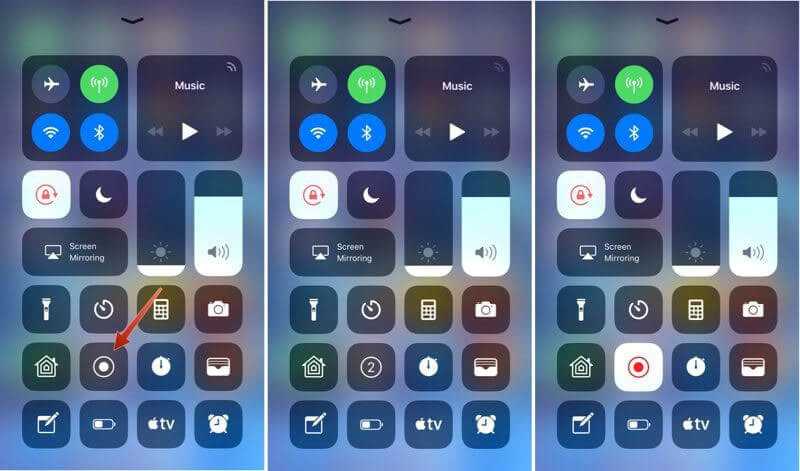
חלק 3: כיצד להקליט ב- Snapchat Android עם מקליט DU
כיצד להקליט את הקלטת Snapchat בטלפון אנדרואיד? מקליט DU הוא מקליט מסך בחינם לצילום קטעי וידאו ותמונות של Snapchat עם 60FPS. אתה יכול לחתוך ולקשר קטעים יחד, להוסיף מוסיקה על הרקע ולהתאים את עוצמת הקול של הסרטון.
שלב 1: הורד מקליט DU מחנות Play, אתה יכול להפעיל את מקליט המסך כדי לקבל את הכפתור הצף בכל מסך. אם ברצונך להגדיר אפשרויות מותאמות אישית, כמו פורמט וידאו, תוכל להקיש על ה- הגדרות וידאו סמל.
שלב 2: פתח את אפליקציית Snapchat ומצא את סרטון ה- Snapchat שתרצה להקליט. הקש על הלחצן הצף ולחץ על תקליט סמל. לאחר מכן תכנן את ארגז הכלים והתחל להקליט את Snapchat על המסך.
שלב 3: כאשר אתה מפסיק להקליט, עבור לחלונית ההגדרות המהירה בחלקו העליון של המסך והקש על תפסיק כפתור במקליט המסך. אז אתה יכול להציג את ההקלטה בגלריית התמונות שלך.
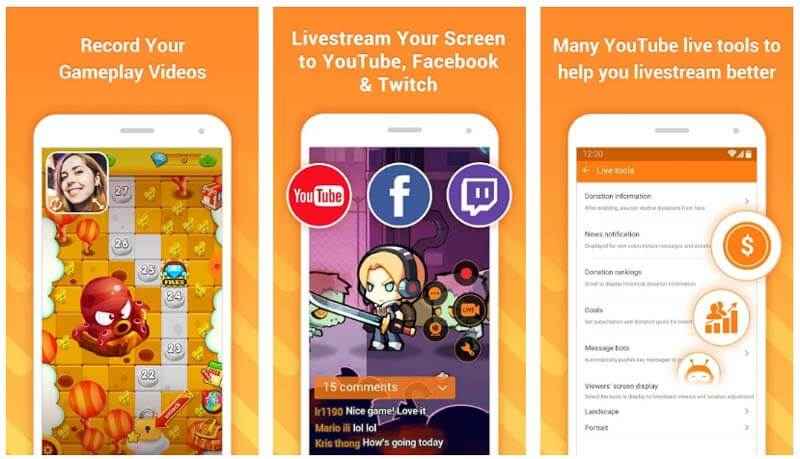
חלק 4: 4 טיפים שימושיים כיצד להקליט מסך ב- Snapchat
טיפ 1: האם Snapchat מתריע על מישהו אם אתה מקליט שיא?
אם אפליקציית Snapchat מזהה לכידת מסך, היא תמקם סמל התראה ביומן הצ'אט בדף החברים כדי להתריע בפני החברים. זו הסיבה שעליך לבחור מקליט מסך כאשר ברצונך להקליט מסך של הצמדים מ- Snapchat ללא הודעה.
טיפ 2: האם אתה יכול לדעת אם מישהו מסך מתעד את הצילומים שלך?
התשובה היא כן. אם מישהו ינסה להקליט את סיפור ה- Snapchat שלך באמצעות אפליקציית הקלטת מסך, תקבל הודעה על כך. זה ייראה בדיוק אותו הדבר כאילו מישהו צילם צילום מסך של הסיפור שלך. בדיוק כאמור, אתה יכול לשקף ולהקליט את הקלטת Snapchat במחשב מבלי שאחרים ידעו.
טיפ 3: כיצד ליצור צילום מסך ב- Snapchat?
שני מכשירי ה- iPhone וגם מכשירי ה- Android מספקים את פונקציית המסך המובנית. אתה יכול להשתמש בו כדי צרו צילום מסך ב- Snapchat. כמובן שאם תרצו לצלם כמה צילומי מסך חשובים תוכלו להקליט את הצילומים כסרטון ולקבל את התוכן הרצוי לאחר ההקלטה.
סיכום
המאמר חולק 3 שיטות לגבי אופן המסך של שיחת Snapchat בטלפונים iPhone ו- Android שלך. פונקציית הקלטת המסך המובנית היא השיטה הקלה ביותר להקלטת הצמדות הרצויות באייפון. משתמשי אנדרואיד יכולים להשתמש במקליט ה- DU המומלץ או בחלופות אחרות. אם אתה רוצה להקליט את הקלטת Snapchat ללא התראה, מקליט המסך Vidmore צריך להיות הבחירה הטובה ביותר שלך.
